
Java を使用して PDF を FDF ファイルに変換する
PDF フォームは、特別な種類の PDF ドキュメントで、テキスト情報を入力したり、チェック ボックスを選択したりできるインタラクティブなフィールドが含まれています。この形式のドキュメントは、インターネット上でデータを収集するために広く使用されています。データ収集後、データを保存するための実行可能なオプションの 1 つは、PDF を FDF 形式に変換することです。 FDF (Forms Data Format) ファイルは、PDF ファイルのフォーム フィールドからデータをエクスポートすることによって生成されるテキスト ドキュメントです。 PDF ファイルで使用可能なフォーム フィールドから抽出されたテキスト フィールド データのみが含まれます。さらに、PDF フォームのフォーム データを含む FDF ファイルは、PDF フォーム自体を含むファイルよりもはるかに小さいため、FDF ファイルのアーカイブに必要なストレージ スペースは、PDF フォームのアーカイブよりも少なくなります。この記事では、Adobe Acrobat を使用せずに PDF を FDF ファイルに変換する方法について詳しく説明します。
PDF 変換 API
PDF ドキュメントを作成、編集、操作する機能を提供する当社の信頼できるソリューションの 1 つが Aspose.PDF Cloud です。また、PDF ファイルを読み込んで、サポートされている形式 の配列に変換することもできます。同様に、PDF フォームを読み込むことも同様に可能であり、フォーム データを FDF 形式に抽出することもできます。ここで、Aspose.PDF Cloud SDK for Java の参照を、pom.xml (maven ビルド タイプ プロジェクト) に次の詳細を含めることにより、Java アプリケーションに追加します。
<repositories>
<repository>
<id>aspose-cloud</id>
<name>artifact.aspose-cloud-releases</name>
<url>http://artifact.aspose.cloud/repo</url>
</repository>
</repositories>
<dependencies>
<dependency>
<groupId>com.aspose</groupId>
<artifactId>aspose-cloud-pdf</artifactId>
<version>21.11.0</version>
<scope>compile</scope>
</dependency>
</dependencies>
次の重要なステップは、クラウド ダッシュボード からクライアント資格情報を取得することです。まだ登録していない場合は、有効なメール アドレスを使用して登録し、個人の資格情報を取得してください。
JavaでのPDFからFDFへ
ここでは、クラウド ストレージから PDF ドキュメントを読み込み、FDF ファイルに変換する手順を学習します。
- パーソナライズされた資格情報を引数として渡しながら、PdfApi のオブジェクトを作成します
- 次に、File インスタンスを使用して PDF ドキュメントのコンテンツを読み取り、PDfAPI の uploadFile(…) メソッドを使用してクラウド ストレージにアップロードします。
- putExportFieldsFromPdfToFdfInStorage(…) メソッドを呼び出すだけで、PDF を FDF ファイルに変換できます。結果のファイルはクラウドストレージに保存されます
// その他の例については、https://github.com/aspose-pdf-cloud/aspose-pdf-cloud-java/tree/master/Examples/src/main/java/com/aspose/asposecloudpdf/examples にアクセスしてください。
try
{
// https://dashboard.aspose.cloud/ から ClientID と ClientSecret を取得します。
String clientId = "bbf94a2c-6d7e-4020-b4d2-b9809741374e";
String clientSecret = "1c9379bb7d701c26cc87e741a29987bb";
// PdfApi のインスタンスを作成する
PdfApi pdfApi = new PdfApi(clientSecret,clientId);
// 入力 PDF ドキュメントの名前
String name = "PdfWithAcroForm.pdf";
// 入力PDFファイルの内容を読む
File file = new File("/Users/Downloads/"+name);
// PDFをクラウドストレージにアップロード
pdfApi.uploadFile("input.pdf", file, null);
// 出力ファイルを保存するフォルダの名前
String folder = null;
// API を呼び出して PDF を FDF 形式に変換する
AsposeResponse response =pdfApi.putExportFieldsFromPdfToFdfInStorage("input.pdf", "myExported.fdf", null,folder);
// 成功メッセージを出力する
System.out.println("PDF sucessfully converted to DOC format !");
}catch(Exception ex)
{
System.out.println(ex);
}
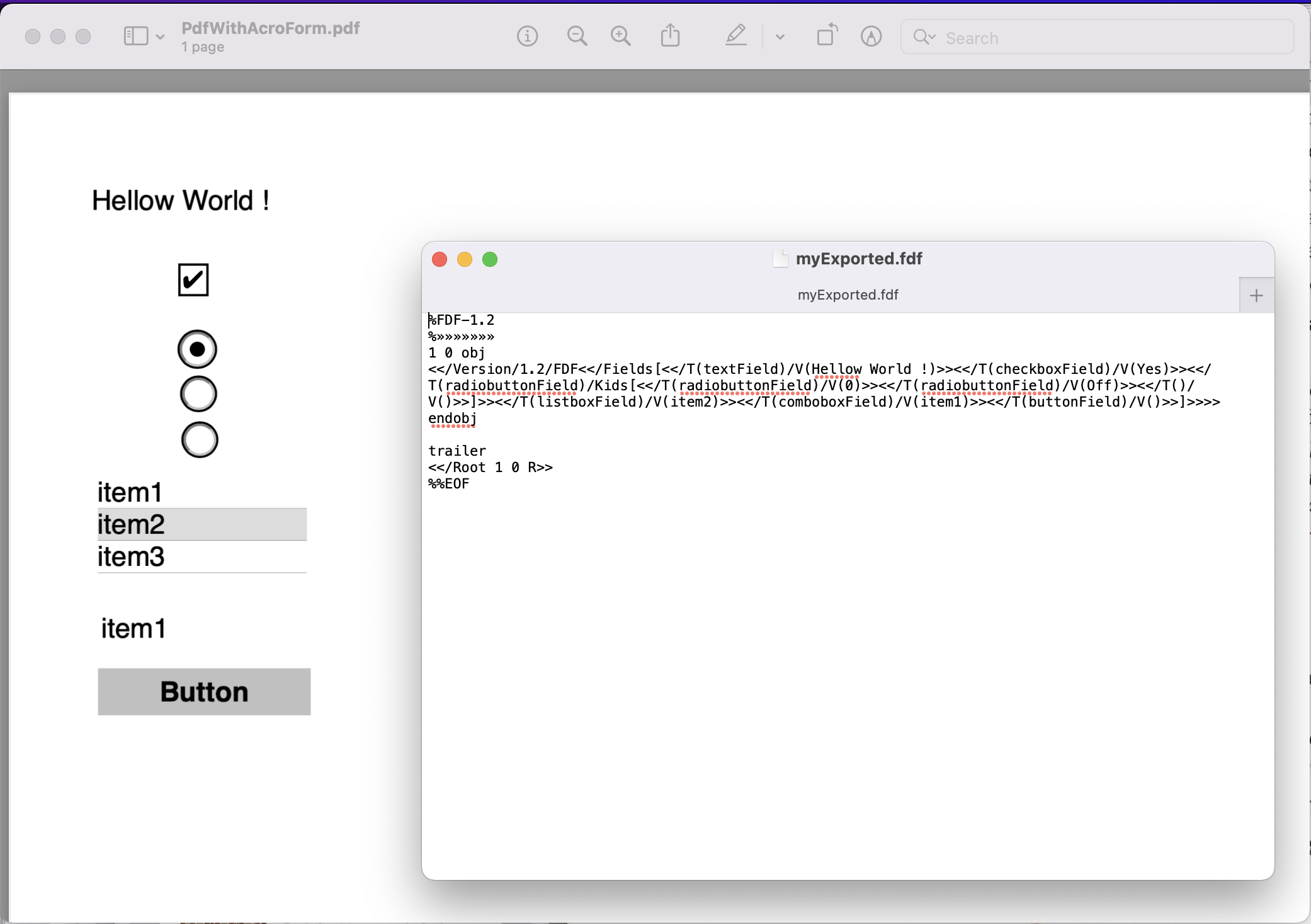
画像:- PDF から FDF への変換プレビュー
PdfWithAcroForm.pdf から入力 PDF フォームをダウンロードすることを検討してください。
cURL コマンドを使用して PDF を Adobe FDF にエクスポート
REST API にアクセスするもう 1 つの方法は、cURL コマンドを使用することです。そこで、cURL コマンドを使用して PDF フォーム データを FDF ファイルにエクスポートします。ここでの前提条件は、次のコマンドを使用して (クライアント資格情報に基づいて) JWT アクセス トークンを生成することです。
curl -v "https://api.aspose.cloud/connect/token" \
-X POST \
-d "grant_type=client_credentials&client_id=bb959721-5780-4be6-be35-ff5c3a6aa4a2&client_secret=4d84d5f6584160cbd91dba1fe145db14" \
-H "Content-Type: application/x-www-form-urlencoded" \
-H "Accept: application/json"
JWT が生成されたら、次のコマンドを実行して、クラウド ストレージから入力 PDF を読み込み、FDF 形式にエクスポートする必要があります。さらに、出力された Adobe FDF をクラウド ストレージに保存する代わりに、ローカル ドライブに保存します。
curl -v -X GET "https://api.aspose.cloud/v3.0/pdf/input.pdf/export/fdf" \
-H "accept: multipart/form-data" \
-H "authorization: Bearer <JWT Token>" \
-o "Exported.fdf"
結論
このガイドでは、Java REST API を使用して PDF フォームを FDF (Forms Data Format) に変換する手順を示しました。完全なプロセスはシンプルでわかりやすく、既存の Java アプリケーションに簡単に統合できます。単一の PDF フォームを変換する必要がある場合でも、複数のフォームをバッチ処理する必要がある場合でも、このガイドを使用すると、PDF を FDF に変換し、PDF フォーム データを FDF 形式にエクスポートすることが簡単にできます。
また、製品ドキュメント を参照することをお勧めします。これは、他のエキサイティングな機能について学ぶためのすばらしい情報源です。 Cloud SDK のソース コードをダウンロードして変更する必要がある場合は、GitHub (MIT ライセンスで公開) で入手できます。最後に、API の使用中に問題が発生した場合は、無料の 製品サポート フォーラム から迅速な解決策を得ることができます。
関連記事
詳細については、次のリンクを参照してください。